Монтирование разделов под Ubuntu Linux 25.12.2008
 Что такое монтирование и про этапы монтирования читаем на wikipedia – Монтирование файловой системы. Сам процесс монтирования разделов производится двумя способами:
Что такое монтирование и про этапы монтирования читаем на wikipedia – Монтирование файловой системы. Сам процесс монтирования разделов производится двумя способами:
- автоматически – указание нужных разделов для монтирования в файле /etc/fstab
- в ручную – с помощью команды mount
Для начала соберем информацию о разделах.
Просмотр информации о подключенных hdd, партициях, их ФС, размерах:
sudo fdisk -l
Просмотр информации о отдельном устройстве:
sudo fdisk -l /dev/sda
Список рботующих дисков, их партиций и размере:
$cat /proc/partitions
Для ручного монтирования разделов используется команда mount.
Пример монтирования раздела с FAT32:
sudo mount -t vfat -o defaults,utf8 /dev/sda1 /media/disk_c
Пример монтирования флешки с FAT32 на запись для всех:
sudo mount -t vfat -o umask=0000 /dev/sdb1 /media/flash
Пример монтирования раздела с NTFS:
sudo mount -t ntfs-3g -o defaults,utf8 /dev/sda1 /media/disk_c
Пример монтирования раздела NTFS с указанием пользователя и группы:
sudo mount -t ntfs-3g -o uid=1000,gid=100 /dev/sda1 /media/disk_c
Узнать ID пользователя и группы можно с помощью команды id.
Пример монтирования ISO файла:
mount -o loop diskimage.iso /media/iso
Список подключенных разделов хранится в файле /etc/fstab (File System Table).
Пример записи для раздела FAT32:
/dev/sda5 /media/work vfat defaults,utf8,rw,user,umask=0 0 0
Первое поле – имя устройства (локального или сетевого) для монтирования. Возможно указать UUID устройства, список UUID для подключенных устройств можно получить с помощью команды
sudo blkid
Пример строчки в /etc/fstab
UUID=7c63e706-a14b-4b19-aa28-57c17ae063b9 /media/mybits ext4 rw,nosuid,nodev,uhelper=udisks,noatime 0 2
Второе поле – директория в которую монтируется устройство.
Третье поле – тип файловой системы (ext2, ext3, vfat, iso9660, nfs, swap, ignore, etc).
Четвертое поле – список опций, разделенных запятой. Множество опций зависят от ФС на разделе, список наиболее общих опций:
- async – асинхронная запись в ФС
- auto – автоматическое монтирование при обнаружении раздела или выполнении команды mount -a
- defaults – набор опций по-умолчанию: async, auto, dev, exec, nouser, rw, suid
- exec – выполнение программ, скриптов
- gid=ID – назначение ID группы
- uid=ID – назначение ID пользователя
- noauto – запретить автоматическое монтирование
- nouser – разрешает монтирования только root пользователю
- owner – владельцем монтируемого раздела автоматически становится пользователь, который выполняет монтирования (по-умолчанию root)
- ro – монтирование в режиме только чтения
- rw – монтирование в режиме чтения-запись
- suid – разрешить приложениям менять ID пользователя или группы
Пятое поле – указание приложению dump выполнять бекап для заданного раздела
Шестое поле – указание приложению fsck выполнять проверку раздела на целостность при загрузке ОС
Более подробнее все описано в man mount.
Для автоматизации монтирования дисков есть разные GUI приложения, одна из них Disk Manager, команда для установки sudo apt-get install disk-manager. После установки из репозитариев запускаем командой disk-manager или в Система-Администрирование-Disk Manager. Приложение умеет в удобном виде показывать информацию о каждом из доступных разделов (имя, тип ФС, объем) или общею информацию (сколько всего партиций, общий объем на всех дисках и т.д.). Все операции по монтированию/размонтированию, указанию опций происходят в окне приложения. Для каждого из разделов Disk Manager предлагает точку монтирования и опции, которые можно подправить или оставить как есть. Чекбокс в колонке Enable записывает все изменения в /etc/fstab.
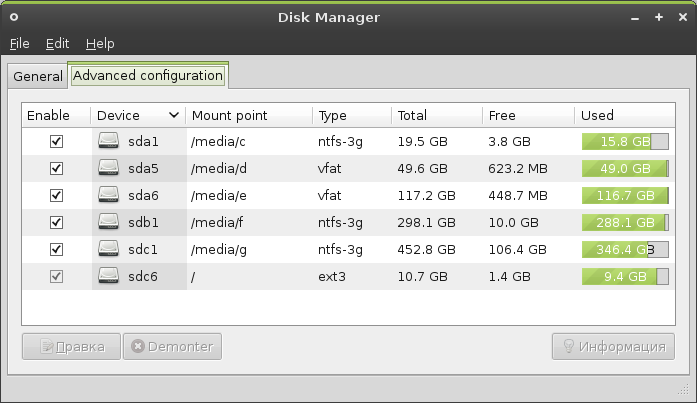
Еще одно приложения для монтирования/демонтирования через GUI интерфейс – MountManager. Опций для настроек будет по-больше, по сравнению с предыдущем софтом – что позволяет более гибко сконфигурировать монтирования, есть короткое описание терминов, что для новичков будет самое оно.
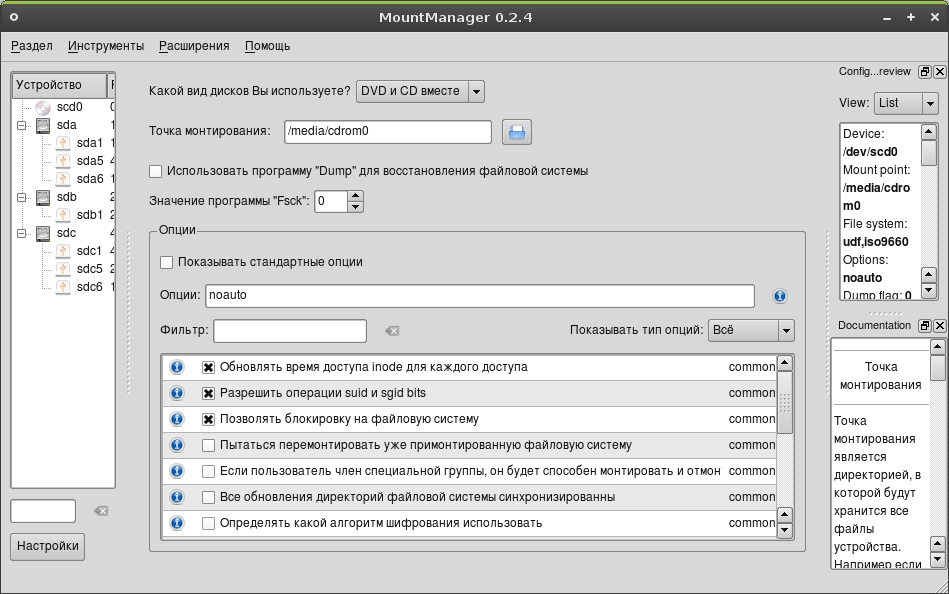
Из о программе:
- Указывать опции монтирования для различных разделов
- Показ всех логических дисков физического диска
- Замена конфигурационного файла /etc/fstab
- Объяснение многих опций и других настроек монтирования
- Система восстановления предыдущих файлов конфигурации
- Монтирование образов
- Поддержка расширений
- Создание правил для udev
- Монтирование NFS шар
- Монтирование Samba шар
- И т.д.
Для отключения отображения иконок примонтированных дисков на рабочем столе надо: запустить gconf-editor, перейти в /apps/nautilus/desktop/ и напротив записи volumes_visible снять чекбокс. К сожалению пропадают иконки для всех примонтированных устройств, а хотелось бы, что бы флешки, cd/dvd остались.
Дополнительное чтиво
Цитата
Категории
- Android
- CSS
- Django
- iOS
- Java
- JavaScript
- LaTeX
- Linux
- Mac OS
- MySQL
- PHP
- PostgreSQL
- Python
- Vim
- XSLT
- Аудио
- Веб
- Веб-серверы
- Видео
- Есть идея
- Железо
- Мир вокруг
- Программирование
- Софт
- Улыбнуло
Архив ↓
- Март 2022
- Сентябрь 2017
- Май 2017
- Апрель 2017
- Март 2017
- Июль 2016
- Май 2016
- Март 2015
- Октябрь 2014
- Июль 2014
- Июнь 2014
- Май 2014
- Сентябрь 2013
- Август 2013
- Июнь 2013
- Май 2013
- Март 2013
- Февраль 2013
- Январь 2013
- Апрель 2012
- Март 2012
- Февраль 2012
- Январь 2012
- Декабрь 2011
- Ноябрь 2011
- Октябрь 2011
- Сентябрь 2011
- Август 2011
- Июль 2011
- Июнь 2011
- Май 2011
- Апрель 2011
- Март 2011
- Февраль 2011
- Январь 2011
- Декабрь 2010
- Ноябрь 2010
- Октябрь 2010
- Сентябрь 2010
- Август 2010
- Июнь 2010
- Май 2010
- Апрель 2010
- Март 2010
- Февраль 2010
- Январь 2010
- Декабрь 2009
- Октябрь 2009
- Сентябрь 2009
- Август 2009
- Июль 2009
- Июнь 2009
- Май 2009
- Апрель 2009
- Март 2009
- Февраль 2009
- Январь 2009
- Декабрь 2008
- Ноябрь 2008
- Октябрь 2008
- Сентябрь 2008
- Август 2008
- Июль 2008
- Июнь 2008
- Май 2008
- Апрель 2008
- Март 2008
- Февраль 2008
- Январь 2008
- Декабрь 2007